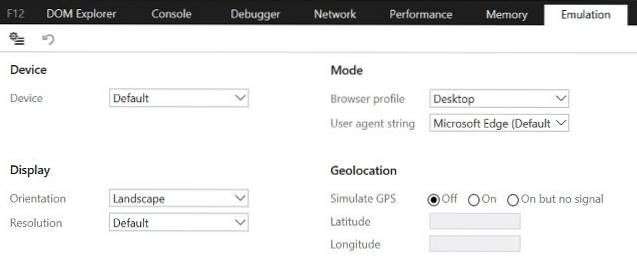Są dwa rodzaje ludzi: ci, którym nie przeszkadza, gdy aplikacja lub usługa zmienia swój interfejs, i ci, którzy są temu bardzo przeciwni. Jeśli chodzi o najnowszy re-design Spotify, ta druga grupa rośnie z godziny na godzinę.
Spotify rozpoczęło całkowitą przebudowę interfejsu odtwarzacza internetowego. Tak więc, jeśli słuchasz swoich list odtwarzania Spotify w przeglądarce, a nadal ich nie widzieliście - przygotujcie się, bo to nadchodzi. I może ci się to nie spodobać, gdy już to zdobędziesz. Dlatego pokażemy Ci szybkie obejście, aby przywrócić stary interfejs Spotify (i wszystkie jego funkcje).
Co jest nie tak z nowym interfejsem odtwarzacza internetowego Spotify?
Z wizualnego punktu widzenia nowy interfejs Spotify nie jest taki zły; w rzeczywistości możesz nawet uznać to za atrakcyjne. Wygląda elegancko, nowocześnie i wystarczająco prosto.
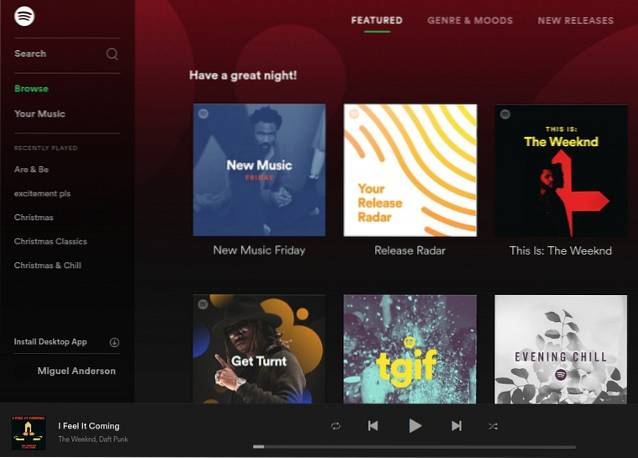 Problem polega jednak na tym, że przeprojektowanie wpłynęło nie tylko na wygląd odtwarzacza internetowego. Usunęło również kilka kluczowych funkcji - możliwość sortowania artystów w kolejności alfabetycznej, przegląd ostatnio dodanych albumów / wykonawców, kolejka utworów - żeby wymienić tylko kilka. Jeśli nigdy ich nie używałeś, prawdopodobnie nie zauważysz zmiany. Mimo to są użytkownicy, którzy docenili te funkcje, a nawet uznali je za niezbędne. Zrozumiałe, że nie są szczęśliwi.
Problem polega jednak na tym, że przeprojektowanie wpłynęło nie tylko na wygląd odtwarzacza internetowego. Usunęło również kilka kluczowych funkcji - możliwość sortowania artystów w kolejności alfabetycznej, przegląd ostatnio dodanych albumów / wykonawców, kolejka utworów - żeby wymienić tylko kilka. Jeśli nigdy ich nie używałeś, prawdopodobnie nie zauważysz zmiany. Mimo to są użytkownicy, którzy docenili te funkcje, a nawet uznali je za niezbędne. Zrozumiałe, że nie są szczęśliwi.

Przywróć stary interfejs Spotify w Chrome
Na szczęście istnieje obejście, które pozwala powrócić do starego interfejsu Spotify Web Player - przynajmniej na razie. Można oczekiwać, że Spotify położy temu kres w przyszłości, ale obecnie wydaje się, że działa całkiem nieźle.
1. Najpierw będziesz potrzebować rozszerzenie przeglądarki, które może zmienić ciąg agenta użytkownika przeglądarki. Mówiąc prościej, to rozszerzenie pozwala przeglądarce (powiedzmy Chrome) „udawać”, że jest inną przeglądarką (na przykład Firefox) podczas uzyskiwania dostępu do strony internetowej.
Niektóre strony internetowe pokazują inną wersję swojego interfejsu w zależności od tego, czy uzyskujesz do nich dostęp z nowej czy starej przeglądarki, i to właśnie wykorzystamy w naszym przykładzie.
Do tego celu służy kilka podobnych rozszerzeń. W Google Chrome możesz zainstalować User-Agent Switcher dla Chrome lub User-Agent Switcher dla Google Chrome (tak, nazwy są naprawdę kreatywne). W tym przykładzie używam pierwszego.
2. Wpisz player.spotify.com w pasku adresu, aby uzyskać dostęp do interfejsu odtwarzacza internetowego. Zaloguj się na swoje konto Spotify. Zauważ, że zostaniesz przekierowany do open.spotify.com. To jest nowy interfejs. Przeżyj to tylko przez krótką chwilę.
3. Następnie, kliknij przycisk rozszerzenia na pasku rozszerzeń Chrome, aby wybrać ciąg agenta użytkownika. Używam "Firefox 33 w systemie Windows„, Ale możesz spróbować przejść na inne, jeśli to nie zadziała.
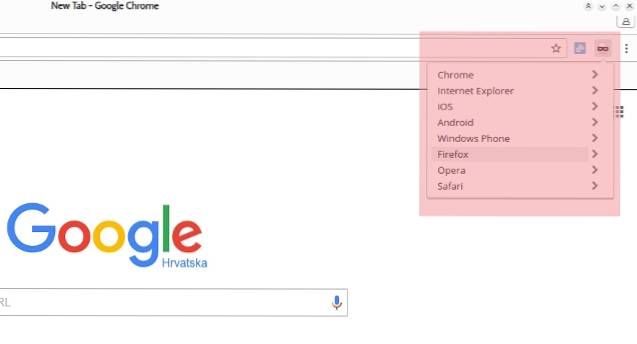 4. Teraz wpisz play.spotify.com w pasku adresu i naciśnij Enter. Stary interfejs Spotify powinien powitać Cię w pełnej krasie.
4. Teraz wpisz play.spotify.com w pasku adresu i naciśnij Enter. Stary interfejs Spotify powinien powitać Cię w pełnej krasie.
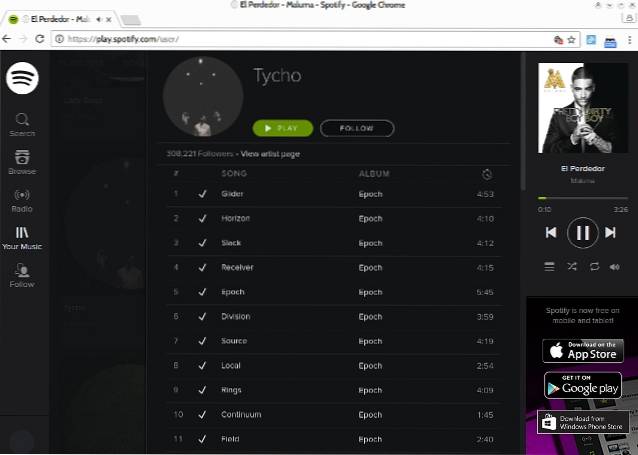 Jeśli nadal masz problem z nowym interfejsem, spróbuj ponownie załadować odtwarzacz internetowy, zrestartować Chrome lub wybrać inny ciąg agenta użytkownika. Jeśli nic nie pomaga, rozważ zainstalowanie innego rozszerzenia przeglądarki lub skorzystanie z innej przeglądarki.
Jeśli nadal masz problem z nowym interfejsem, spróbuj ponownie załadować odtwarzacz internetowy, zrestartować Chrome lub wybrać inny ciąg agenta użytkownika. Jeśli nic nie pomaga, rozważ zainstalowanie innego rozszerzenia przeglądarki lub skorzystanie z innej przeglądarki.
Ta przydatna wskazówka przypada użytkownikowi Reddit Noihctlax, który wskazał ją w tym wątku. Dzięki, Noihctlax!
Oczywiście możliwe jest, że inni użytkownicy w sieci wymyślili to samo rozwiązanie - im również jesteśmy wdzięczni.
Pobierz stary interfejs Spotify w innych przeglądarkach
Jeśli Chrome nie jest Twoją preferowaną przeglądarką internetową, nie martw się. Obowiązuje ta sama zasada: wystarczy zmienić ciąg agenta użytkownika i wykonać kroki opisane w poprzedniej sekcji.
Firefox
Użytkownicy Firefoksa mogą skorzystać z opcji User Agent Overrider lub User-Agent Switcher. Wyniki wyszukiwania rozszerzeń związanych z klientem użytkownika oferują więcej opcji, jeśli te dwa nie działają.
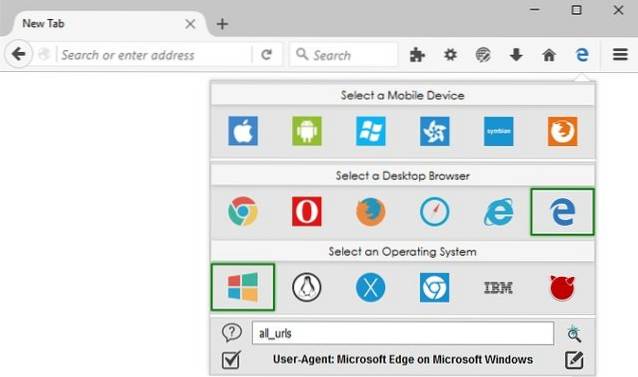 Rozszerzenie User-Agent Switcher dla przeglądarki Firefox ma również wersję dla Opery. Alternatywnie możesz użyć innego o tej samej nazwie.
Rozszerzenie User-Agent Switcher dla przeglądarki Firefox ma również wersję dla Opery. Alternatywnie możesz użyć innego o tej samej nazwie.
Safari
Użytkownicy Safari będą musieli trochę zagłębić się w swoje okna dialogowe Preferencje. Przejdź do Preferencje> Zaawansowane kartę i włącz opcję Develop menu.

Jeśli widzisz menu w oknie Safari, otwórz je, aby znaleźć podmenu User Agent. Tutaj możesz zmusić Safari do identyfikowania się jako inna przeglądarka.
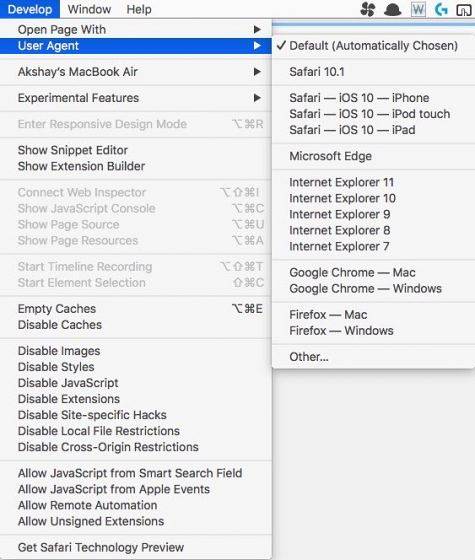
Microsoft Edge
Microsoft Edge ma podobne podejście. Będziesz musiał uzyskać dostęp do Narzędzia deweloperskie naciskając klawisz F12. Znajdź i otwórz kartę Emulacja. Tutaj znajdziesz dwa menu rozwijane, w których możesz dostosować profil przeglądarki i ciąg agenta użytkownika.
ZOBACZ TAKŻE: 10 najlepszych alternatyw Spotify, które możesz wypróbować
Mam stary interfejs odtwarzacza internetowego Spotify?
To obejście powinno zapewnić dostęp do starego interfejsu Spotify Web Player niezależnie od planu subskrypcji. Jak wspomnieliśmy, jest całkowicie możliwe, że Spotify wkrótce wprowadzi sposób, aby temu zapobiec. Postaramy się zaktualizować ten artykuł o nowe informacje i wskazówki, gdy się pojawią.
Do tego czasu ciesz się muzyką tak, jak chcesz.
Jaka jest Twoja opinia o nowym interfejsie Spotify Web Player? Kochasz to czy nienawidzisz? Czy ta sztuczka działa dla Ciebie? Powiedz nam w komentarzach poniżej - jeśli masz problemy, ktoś może Ci pomóc!
Kredyty obrazkowe: Microsoft Docs, Spotify Community, Mozilla Add-ons.
 Gadgetshowto
Gadgetshowto